Hướng dẫn chi tiết cách thêm Watermark vào Google Docs
Nội dung bài viết
Google Docs không chỉ là công cụ soạn thảo và chỉnh sửa văn bản tiện lợi mà còn hỗ trợ người dùng chèn Watermark một cách dễ dàng. Với Google Docs, bạn có thể làm việc với các file Word mà không cần cài đặt Microsoft Word. Hãy cùng khám phá cách thêm Watermark trong bài viết dưới đây.
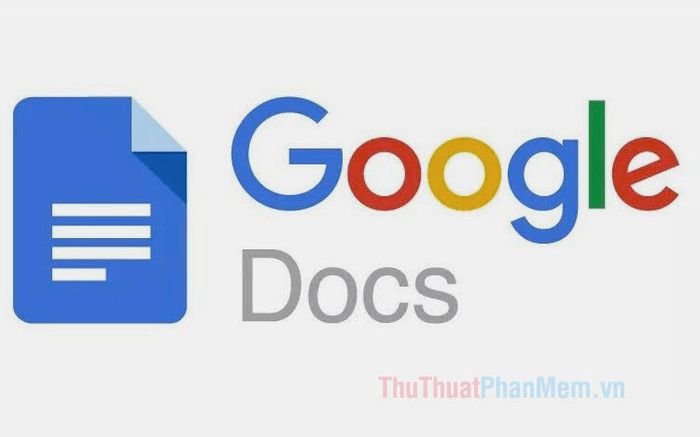
1. Hướng dẫn chèn Watermark dạng chữ trong Google Docs
Bước 1: Bôi đen toàn bộ văn bản cần chèn Watermark. Sau đó, truy cập menu Chèn (1) => Đầu trang và chân trang (2) => Chân trang (3).
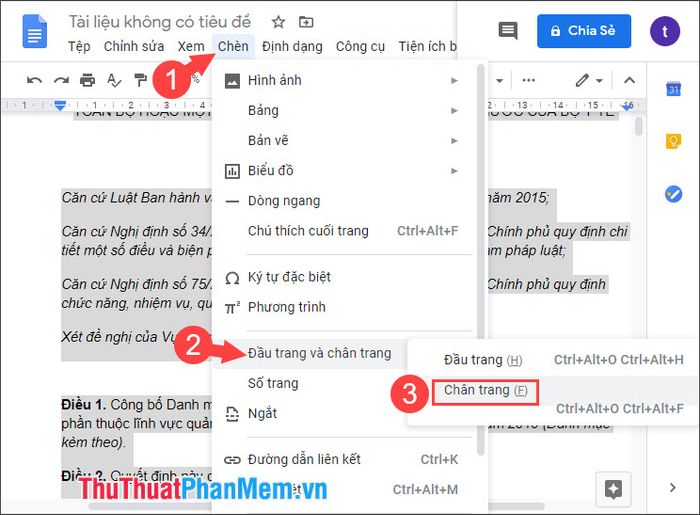
Bước 2: Nhập nội dung Watermark và nhấp chuột ra ngoài vùng văn bản sau khi hoàn tất.
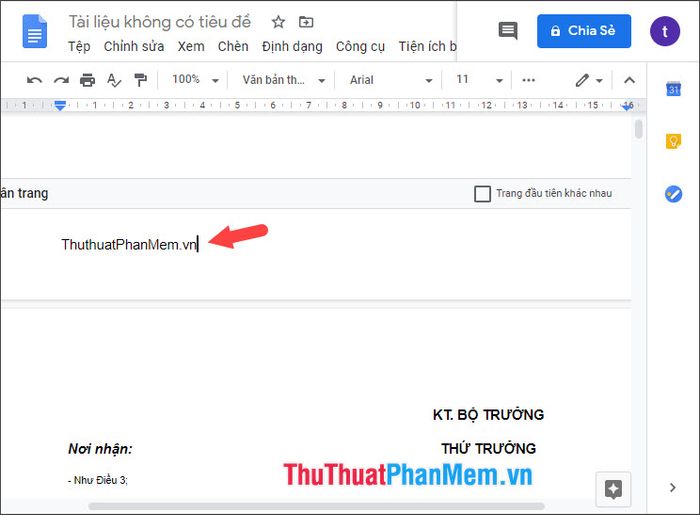
Bước 3: Sau khi thực hiện các bước trên, Watermark chữ sẽ xuất hiện ở cuối mỗi trang, tương tự như tính năng Header & Footer trong Word. Hãy kiểm tra xem tất cả các trang đã được chèn Watermark chưa và lưu lại file.
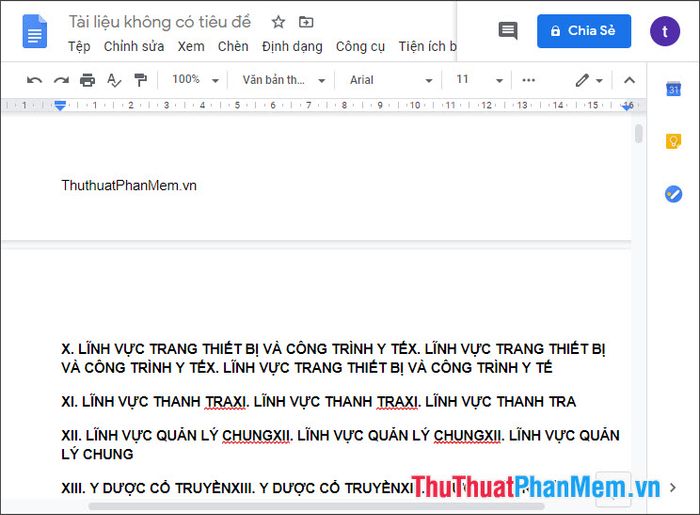
2. Hướng dẫn chèn Watermark trong Google Docs bằng tính năng bảng vẽ
Bước 1: Nhấp vào menu Tệp (1) => Mới (2) => Bản vẽ (3).
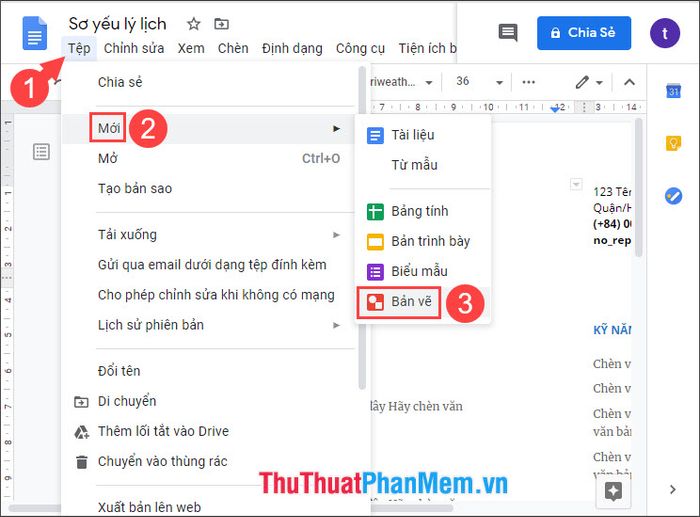
Bước 2: Truy cập Chèn (1) => Hình ảnh (2) => Tải lên từ máy tính (3) để chọn mẫu Watermark từ thiết bị của bạn.
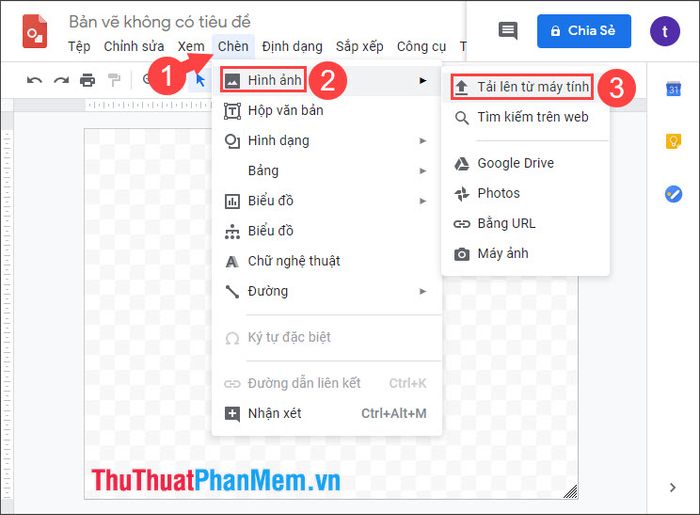
Bước 3: Chọn mẫu Watermark (1) => Open (2) để tải lên Google Docs.
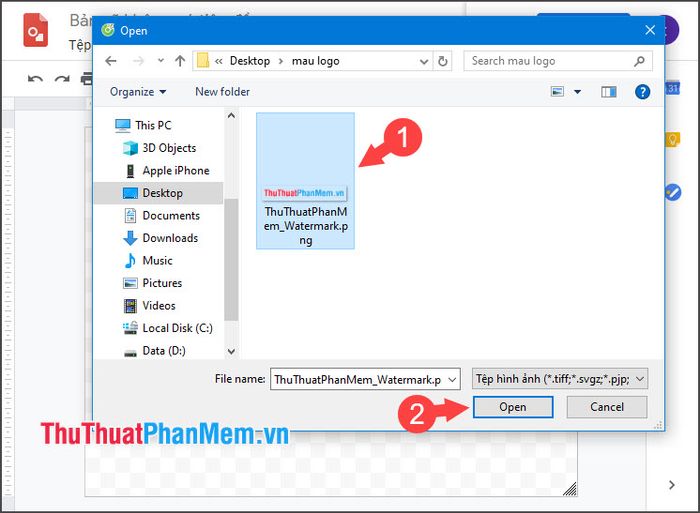
Bước 4: Mở menu Định dạng (1) => Tùy chọn định dạng (2) để bắt đầu tùy chỉnh.
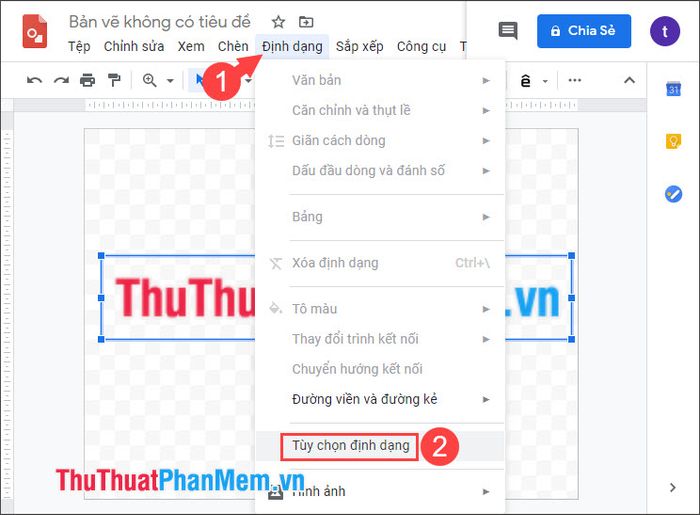
Bước 5: Nhấp vào mục Điều chỉnh (1) để mở rộng và tinh chỉnh độ Trong suốt (2), giúp Watermark trở nên mờ nhạt và hài hòa hơn.

Bước 6: Sau khi chèn Watermark, hãy thêm văn bản bằng cách vào menu Chèn (1) => Hộp văn bản (2).
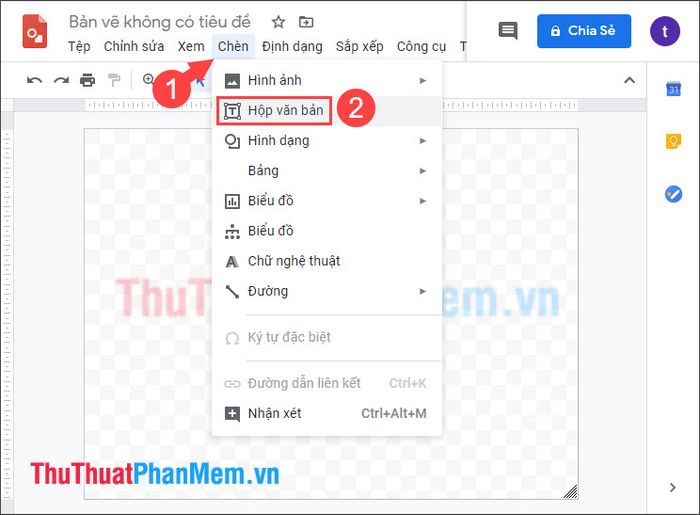
Bước 7: Kéo rộng vùng hộp văn bản và căn chỉnh sao cho phù hợp và cân đối với giao diện.
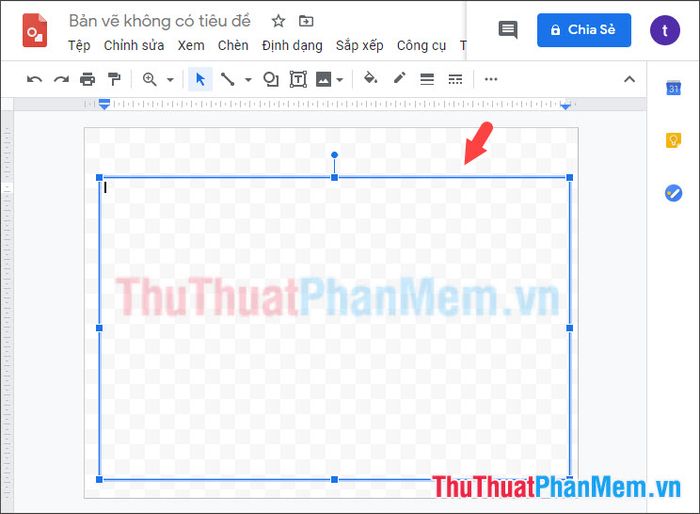
Kết quả cuối cùng sẽ là một văn bản với Watermark chìm đẹp mắt như hình minh họa.
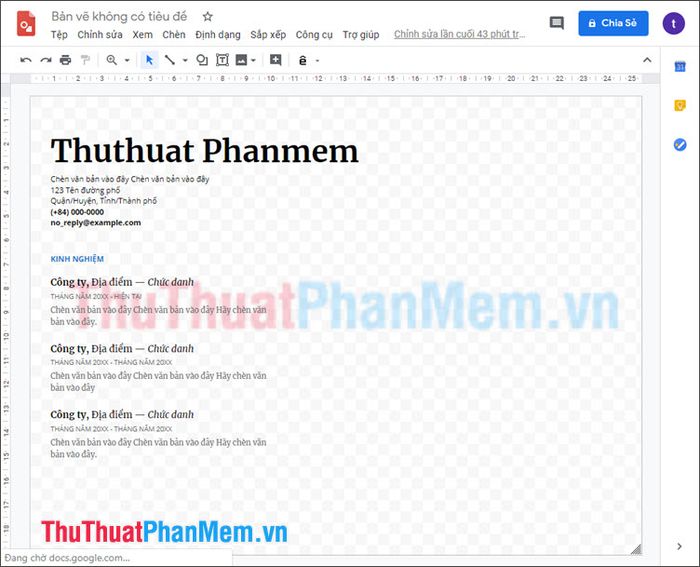
Bước 8: Mở Google Docs hoặc truy cập https://docs.google.com/document/ và chọn Trống để bắt đầu tạo tài liệu mới.
Tiếp theo, truy cập menu Chèn (1) => Bản vẽ (2) => Từ Drive (3).
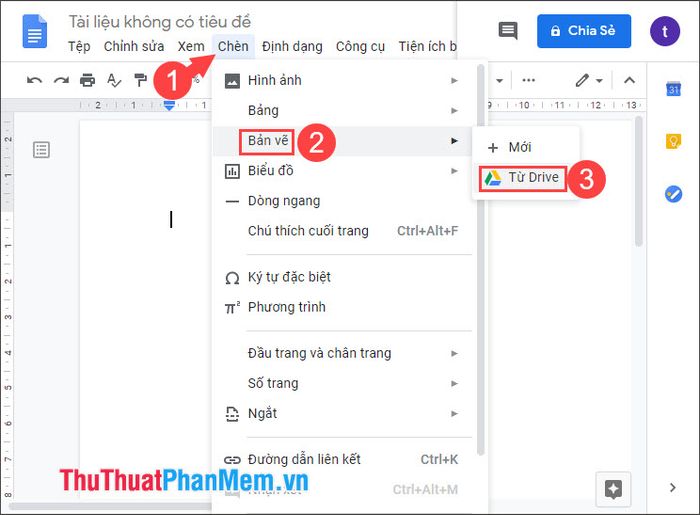
Bước 9: Chọn mẫu văn bản đã được chèn Watermark (1) => Chọn (2).

Sau đó, tích chọn Liên kết tới nguồn và nhấp vào Chèn.
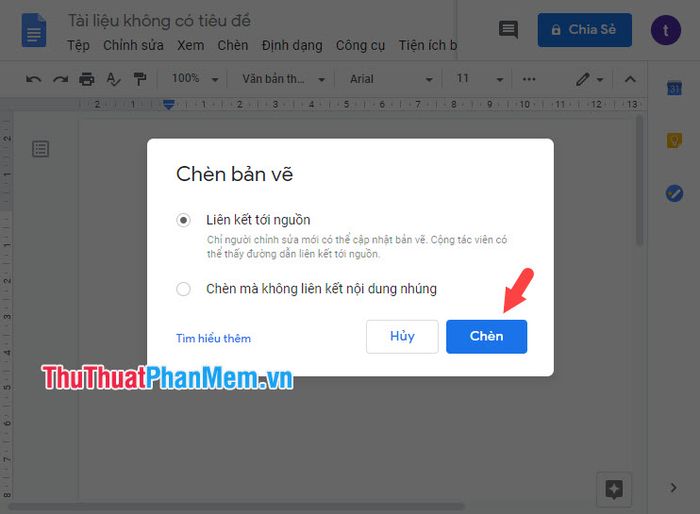
Bước 10: Vậy là bạn đã hoàn thành việc tạo văn bản với Watermark trong Google Docs. Để chỉnh sửa nội dung, nhấp vào biểu tượng Link (1) => Mở dữ liệu gốc (2).
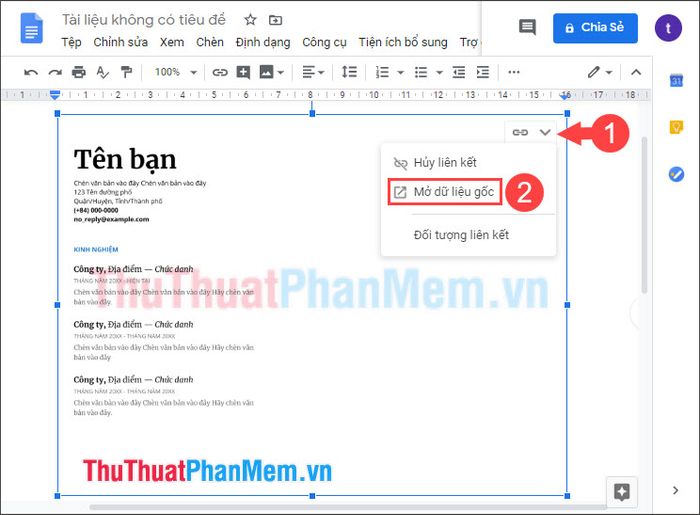
Sau đó, chuyển đến trình Bản vẽ và tiến hành thay đổi nội dung. Mọi thay đổi sẽ được tự động lưu lại.
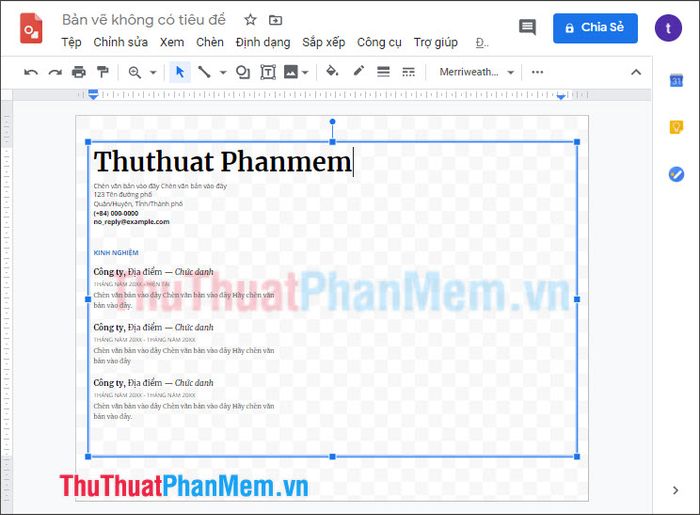
Bước 11: Nhấp vào nút CẬP NHẬT bên cạnh biểu tượng Link để áp dụng các thay đổi.

Cuối cùng, bạn đã hoàn thành việc tạo văn bản với Watermark trong Google Docs một cách xuất sắc.

Với hướng dẫn chi tiết trong bài viết, bạn sẽ không còn bỡ ngỡ khi chèn Watermark vào Google Docs. Chúc bạn thực hiện thành công!
Có thể bạn quan tâm

Khám phá 4 mẫu phiếu khảo sát dịch vụ chất lượng toàn diện nhất hiện nay

6 Thực phẩm chức năng ưu việt hỗ trợ điều trị hội chứng ruột kích thích (IBS) hiệu quả nhất hiện nay

Top 7 quán ăn vặt nổi bật tại Bắc Giang

Khám Phá 8 Quán Bánh Bao Kim Sa Ngon Nhất Hà Nội

Để giảm cân hiệu quả, đừng mắc phải những thói quen này ngay khi thức dậy


